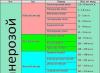Для решения многих инженерных задач часто требуется вычисление производных. Когда есть формула, описывающая процесс, сложностей никаких нет: берем формулу и вычисляем производную, как учили еще в школе, находим значения производной в разных точках, и всё. Сложность, наверное, только в этом и состоит, чтобы вспомнить, как вычислять производные. А как быть, если у нас есть только несколько сотен или тысяч строк с данными, а никакой формулы нет? Чаще всего именно так на практике и бывает. Предлагаю два способа.
Первый заключается в том, что мы наш набор точек аппроксимируем стандартной функцией Excel, то есть подбираем функцию, которая лучше всего ложится на наши точки (в Excel это линейная функция, логарифмическая, экспоненциальная, полиномиальная и степенная). Второй способ – численное дифференцирование, для которого нам нужно будет только умение вводить формулы.
Вспомним, что такое производная вообще:
Производной функции f (x) в точке x называется предел отношения приращения Δf функции в точке x к приращению Δx аргумента, когда последнее стремится к нулю:
Вот и воспользуемся этим знанием: будем просто брать для расчета производной очень маленькие значения приращения аргумента, т.е. Δx.
Для того, чтобы найти приближённое значение производной в нужных нам точках (а у нас точки – это различные значения степени деформации ε) можно поступить вот как. Посмотрим еще раз на определение производной и видим, что при использовании малых значений приращения аргумента Δε (то есть малых приращений степени деформации, которые регистрируются при испытаниях) можно заменить значение реальной производной в точке x 0 (f’(x 0)=dy/dx (x 0)) на отношение Δy/Δx=(f (x 0 + Δx) – f (x 0))/Δx.
То есть вот что получается:
f’(x 0) ≈(f (x 0 + Δx) – f (x 0))/Δx (1)
Для вычисления этой производной в каждой точке мы производим вычисления с использованием двух соседних точек: первая с координатой ε 0 по горизонтальной оси, а вторая с координатой x 0 + Δx, т.е. одна – производную в которой вычисляем и та, что поправее. Вычисленная таким образом производная называется разностной производной вправо (вперед) с шагом Δ x .
Можем поступить наоборот, взяв уже другие две соседние точки: x 0 — Δx и x 0 , т.е интересующую нас и ту, что левее. Получаем формулу для вычисления разностной производной влево (назад) с шагом — Δ x .
f’(x 0) ≈(f (x 0) – f (x 0 — Δx))/Δx (2)
Предыдущие формулы были «левые» и «правые», а есть еще одна формула, которая позволяет вычислять центральную разностною производную с шагом 2 Δx, и которая чаще других используется для численного дифференцирования:
f’(x 0) ≈(f (x 0 + Δx) – f (x 0 — Δx))/2Δx (3)
Для проверки формулы рассмотрим простой пример с известной функцией y=x 3 . Построим таблицу в Excel с двумя с столбцами: x и y, а затем построим график по имеющимся точкам.

Производная функции y=x 3 это y=3x 2 , график которой, т.е. параболу, мы и должны получить с использованием наших формул.
Попробуем вычислить значения центральной разностной производной в точках х. Для этого. В ячейке второй строки нашей таблицы забиваем нашу формулу (3), т.е. следующую формулу в Excel:


Теперь строим график с использованием уже имеющихся значений х и полученных значений центральной разностной производной:

А вот и наша красненькая парабола! Значит, формула работает!
Ну а теперь можем перейти к конкретной инженерной задаче, про которую говорили в начале статьи – к нахождению изменения dσ/dε с увеличением деформации. Первая производная кривой «напряжение-деформация» σ=f (ε) в зарубежной литературе называется «скорость упрочнения» (strain hardening rate),а в нашей – «коэффициент упрочнения». Итак, в результате испытаний мы имеем массив данных, которой состоит из двух столбцов: один — со значениями деформаций ε и другой – со значениями напряжений σ в МПа. Возьмем холодную деформацию стали 1035 или наша 40Г (см. таблицу аналогов сталей) при 20°С.
| C | Mn | P | S | Si | N |
| 0.36 | 0.69 | 0.025 | 0.032 | 0.27 | 0.004 |
Вот наша кривая в координатах «истинное напряжение — истинная деформация» σ-ε:

Действуем так же, как и в предыдущем примере и получаем вот такую кривую:

Это и есть изменение скорости упрочнения по ходу деформации. Что с ней делать, это уже отдельный вопрос.
Кроме форматирования элементов поля ячеек, строк и столбцов часто бывает полезно использовать несколько рабочих листов
Excel. Для систематизации и поиска информации в книге удобно присваивать названиям листов собственные имена, отражающие их смысловое содержание. Например, «исходные данные», «результаты расчетов», «графики» и т. п. Это удобно сделать, воспользовавшись контекстным меню
. Нажать правую кнопку мышки на ярлычке листа, Переименовать
лист и нажать
Для добавления одного или нескольких новых листов в меню Вставка
выбрать команду Лист.
Чтобы вставить сразу несколько листов нужно выделить ярлычки необходимого числа листов, удерживая
Полезная операция по перемещению листов – левой кнопкой мыши захватить ярлычок листа и переместить его в нужное место. Если при этом нажать
Задача 7 . Измените формат всей ячейки В2 на: шрифт – Arial 11; расположение – в центре, по нижнему краю; одно слово в строке; формат числа –“0,00”; граница ячейки – двойная линия
2.3. Встроенные функции
Программа Excel содержит более 150 встроенных функций для упрощения расчетов и обработки данных. Пример содержимого ячейки с функцией: =В2+SIN(C7) , где В2 и С7 - адреса ячеек, содержащих числа, а SIN() – имя функции. Наиболее используемые функции Excel:
SQRT(25) = 5 – вычисляет квадратный корень из числа (25) РАДИАНЫ(30) = 0,5 - преобразует 30 градусов в радианы ЦЕЛОЕ(8,7) = 8 – округляет до ближайшего меньшего целого ОСТАТ(-3;2) = 1 – оставляет остаток от деления числа(-3) на
делитель(2). Результат имеет знак делителя. ЕСЛИ(E4>0,2;”доп”;”ошиб”) – если число в ячейке Е4 меньше 0,2,
тогда Excel возвращают “доп” (истина), в противном случае – “ошиб”(ложь).
В формуле функции могут быть вложенными друг в друга, но не более 8 раз.
При использовании функции главным является определение самой функции и ее аргумента. В качестве аргумента, как правило, указывается адрес ячейки, в которой записана информация.
Определить функцию можно, набрав текст (значки, числа и т.п.) в нужную ячейку, либо воспользоваться Мастером функций . Здесь для удобства поиска все функции разбиты на категории: математические, статистические, логические и другие. Внутри каждой категории они отсортированы в алфавитном порядке.
Мастер функций вызывается командой меню Вставка, Функция
или нажатием пиктограммы (f
x
). В первом появившемся окне Мастера функций
(рис.4) определяем Категорию
и название конкретной функции, нажимаем
Рис. 4. Вид окна Мастер функций
Рис. 5. Окно для задания аргументов выбранной функции

Задача 8. Найти среднее значение ряда чисел: 2,5 ; 2,9 ; 1,8 ; 3,4 ; 6,1 ;
1,0; 4,4.
Решение
. Вводим числа в ячейки, например, С2:С8
. Выделяем ячейку С9
, в которую записываем функцию =СРЗНАЧ(С2:С8),
нажимаем
Задача 9. Применяя условную логическую функцию ЕСЛИ, составить формулу переименования нечетных числе в «осень», четных - «весна».
Решение . Выбираем столбец для ввода исходных данных – четных (нечетных) чисел, например, A . В ячейку B3 запишем формулу =ЕСЛИ(ОСТАТ(A3;2)=0;"вес";"осе") . Копируя ячейку B3 вдоль столбца В, получаем результаты анализа записанных в столбце А чисел. Результаты решения задачи представлены на рис. 6.
Рис. 6. Решение задачи № 9
Задача 10. Вычислить значение функции y = x3 + sinx – 4ex для x = 1,58.
Решение . Разместим данные в ячейки А2 – х , В2 –у. Решение задачи показано на рис.7 в числовом виде слева и формульном – справа. При решении данной задачи следует обратить внимание на вызов функций SIN и экспоненты для ввода аргумента (см. рис.8).
Рис.7. Решение задачи № 10
Рис.8. Окна для ввода аргумента функции SIN и EXP

Задача 11 . Составьте в Excel математическую модель задачи для расчета функции y= 1/ ((x- 3) · (x+ 4)), при значениях x= 3 и у= -4 выводить на экран "неопределена", численные значения функции – в остальных случаях.
Задача 12 . Составьте в Excel математическую модель задачи: 12.1. для вычисления с корнями
а) √ x3 · y2 · z / √ x·z ; b) (z · √ z)2 ; c) 3 √ x2 · 3 √ x ; d) √ 5·x5 ·3-1 / √ 20·x·3-1
12.2. для геометрических вычислений а) определить углы прямоугольного треугольника, если известны х – катет, у – гипотенуза;
b) определить расстояние между двумя точками в декартовой системе координатах XYZ по формуле
d = (x2 − x1 )2 + (y2 − y1 )2 + (z2 − z1 )2
с) определить расстояние от точки (x 0 ,y 0 ) до прямой a x + b y + c = 0 по формуле
d = a x0 +b y0 +c / √ (a2 +b2 )
d) определить площадь треугольника по координатам вершин по формуле
S = 1 2 [ (x1 − x3 )(y2 − y3 ) − (x2 − x3 )(y1 − y3 )]
3. Решение задач с применением формул и функций
Задач, которые можно успешно решать с использованием формул и функций Excel, на самом деле много. Рассмотрим задачи, которые в практике наиболее часто решаются с применением электронных таблиц: линейные уравнения и их системы, вычисление численных значений производных и определенных интегралов.
Производной функции y = f(x) называется отношения ее приращения ∆y к соответствующему приращению ∆x аргумента, когда
∆x→ 0
y = f (x + x) − f (x)
Задача .13 . Найти производную функции y = 2x 3 + x 2 в точке x=3 .

Решение. Производная, вычисленная аналитическим методом, равна 60 . Вычисление производной в Excel проведем по формуле (1). Для этого выполним последовательность действий:
· Проведем обозначения столбцов: Х – аргументы функции, У – значения функции, У ` – производная функции (рис.9).
· Табулируем функцию в окрестности точки х= 3 с малым шагом, например, 0,001 результаты заносим в столбец Х .
Рис. 9. Таблица вычисления производной функции
· В ячейку В2 введем формулу вычисления функции =2*A2^3+A2^2 .
· Скопируем формулу до строки 7 , получим значения функции в точках табуляции аргумента.
· В ячейку С2 введем формулу вычисления производной =(B3-B2)/ (A3-A2) .
· Скопируем формулу до строки 6 , получим значения производных в точках табуляции аргумента.
Для значения х= 3 производная функции равна значению 60,019, что близко к значению, вычисленному аналитически.
метод трапеций. В методе трапеций область интегрирования разбивается на отрезки с некоторым шагом и площадь под графиком функции на каждом отрезке считается равной площади трапеции. Тогда расчетная формула принимает следующий вид

S N = ∫ f (u) du ≈ h N ∑ − 1 [ f (a + h i) + f (a + h (i + 1)) ] (2), |
|
2 i = 0 |
|
где h= (b- a)/ N – шаг разбиения; N – количество точек разбиения.
Для повышения точности количество точек разбиения удваивается, повторно выполняется расчет интеграла. Дробление исходного интервала прекращают, когда достигнута требуемая точность:
интеграла выполним следующие действия:
– выберем N= 5 , в ячейке F2 рассчитаем h- шаг разбиения (рис. 10);
Рис. 10. Вычисление определенного интеграла
· В первом столбце А записываем номер интервала i ;
· В ячейке B2 запишем формулу =3*(2+F2*A2)^2 для расчета первого слагаемого формулы (2);
· В ячейке С2 запишем формулу =3*(2+F2*(A2+1))^2 для расчета второго слагаемого;
· “Протянем” ячейки с формулами на 4 строки вниз по столбцам;
· В ячейку С7 запишем формулу и вычислим сумму слагаемых,
· В ячейке С8 запишем формулу и вычислим SN искомое значение определенного интеграла 19,02 (значение S N полученное аналитически
19).
Задача. 15. Вычислить определенный интеграл:
1. Y = ∫ 2 x d x |
2. Y = ∫ 2 x3 dx |
−1 |
|
2 π |
|||||||||||||||
Y = ∫ 2sin(x )dx |
Y = ∫ x2 dx |
||||||||||||||
−2 |
|||||||||||||||
Y = ∫ |
Y = ∫ |
||||||||||||||
3x − 2 |
(2x + 1) 3 |
||||||||||||||
x + 3 |
|||||||||||||||
Y = ∫ cos |
Y = ∫ |
||||||||||||||
x 2 + 4 |
|||||||||||||||
3.2. Решение линейных уравнений
Линейные уравнения в Excel можно решить, используя функцию Подбор параметра. При подборе параметра значение влияющей ячейки (параметра) изменяется до тех пор, пока формула, зависящая от этой ячейки, не возвратит заданное значение.
Рассмотрим процедуру поиска параметра на простом примере решения линейного уравнения с одним неизвестны.
Задача 16 . Решить уравнение 10 · x - 10 / x = 15 .
Решение. Для искомого значение параметра – x выберем ячейку A3 . Введем в эту ячейку любое число, лежащее в области определения функции (в нашем примере это число не может быть равно нулю). Пусть это будет 3 . Это значение будет использовано в качестве начального. В ячейку, например, B3 в соответствии с приведенным уравнением введем формулу =10*A3-10/A3 . В результате серии расчетов по данной формуле будет отобрано искомое значение параметра. Теперь в меню Сервис, выбрав команду Подбор параметра, запустим функцию поиска параметра (рис.11, а) . Введем параметры поиска:
· В поле Установить в ячейке введем абсолютную ссылку на ячейку $В$3 , содержащую формулу.
· В поле Значение введем искомый результат 15 .
·
В поле
Изменяя значение ячейки
введем ссылку на ячейку А3
, содержащую подбираемое значение, и нажмем
По окончании работы функции Подбор параметра на экране появится окно Результат подбора параметра , в котором будут отображены результаты поиска. Найденный параметр 2,000025 появится в ячейке А3 , которая была для него зарезервирована.
Обратите внимание на тот факт, что в нашем примере уравнение имеет два решения, а параметр подобран только один. Это происходит потому, что параметр изменяется только до тех пор, пока требуемое значение не будет возвращено. Первый найденный таким образом аргумент и возвращается к нам в качестве результата поиска. Если в качестве

начального значения в нашем примере указать -3 , тогда будет найдено второе решение уравнения: -0,5 .
Рис.11. Решение уравнения: а - ввод данных, б - результат решения
Задача 17. Решить уравнения |
||||
5х/ 9- 8= 747x/ 12 |
(2x+ 2)/ 0.5= 6x |
|||
0,5 (2x- 1)+x/ 3= 1/6 |
7 (4x- 6)+ 3 (7- 8x)= 1 |
|||
Систему линейных |
уравнений |
можно решать различными |
||
способами: подстановки, сложения и вычитания уравнений, с использованием матриц. Рассмотрим способ решения канонической системы линейных уравнений (3) с использованием матриц.
a1 x + a2 y + b1 = 0
a3 x + a4 y + b2 =0
Известно, что система линейных уравнений в матричном представлении записывается в виде:
где А – матрица коэффициентов, X – вектор - столбец неизвестных,
В – вектор-столбец свободных членов. Решение такой системы
записывается в виде
X = A-1 B,
где A -1 –матрица, обратная по отношению к А . Это вытекает из того, что при решении матричных уравнений при X должна остаться единичная матрица Е . Умножая слева обе части уравнения АХ = В на А -1 , получаем решение линейной системы уравнений.
Задача 18. Решить систему линейных уравнений
Решение. Для данной системы линейных уравнений значения соответствующих матрицы и вектора-столбца имеют вид:
Для решения задачи выполним действия:
· А2:В3 и запишем в него элементы матрицы А .
· Выделим блок ячеек, например, С2:С3 и запишем в него элементы матрицы В .
· Выделим блок ячеек, например, D2:D3 для помещения результата решения системы уравнений.
· в ячейку D2 введем формулу = МУМНОЖ(МОБР(А2:В3);С2:С3).
Библиотека Excel в разделе математических функций содержит функции для выполнения операций над матрицами. В частности, это функции:
Параметрами данных функций могут быть адресные ссылки на массивы, содержащие значения матриц или имена диапазонов и выражения.
Например, МОБР (А1: B2) или МОПР (матрица_1).
·
Укажем Excel, что выполняется операция над массивами, для этого нажмем комбинацию клавиш
4. Решение задач оптимизации
Многие проблемы прогнозирования, проектирования и производства сводятся к широкому классу задач оптимизации. Такими задачами являются, например: максимизация выпуска товаров при ограничениях на сырье для производства этих товаров; составление штатного расписания для достижения наилучших результатов при наименьших расходах; минимизация затрат на транспортировку товаров; достижение заданного качества сплава; определение размеров некоторой емкости с учетом стоимости материала для достижения максимального объема; различные

задачи, в которые входят случайные величины, и другие задачи оптимального распределения ресурсов и оптимального проектирования.
Решение задач такого вида может быть осуществлено EXCEL с помощью инструмента Поиск решения, который расположен в меню Сервис . Формулировка таких задач может представлять собой систему уравнений с несколькими неизвестными и набор ограничений на решения. Поэтому решение задачи надо начинать с построения соответствующей модели. Познакомимся с этими командами на примере.
Задача 20. Предположим, что мы решили производить два вида объективов А и В. Объектив вида А состоит из 3-х линзовых компонентов, вид В – из 4-х. За неделю можно изготовить не более 1800 линз. На сборку объектива вида А требуется – 15 минут, вида В – 30 минут. Рабочая неделя для 4 сотрудников составляет 160 часов. Сколько объективов А и В надо изготовить, чтобы получить максимальную прибыль, если объектив вида А стоит 3500 рублей, вида В – 4800 рублей.
Решение. Для решения этой задачи необходимо составить и заполнить таблицу в соответствии с рис. 12:
· Переименуем ячейку В2 в x , количество объективов вида А.
· А налогично переименуем ячейку В3 в y .
· Целевую функцию Прибыль = 3500*x+4800*y введем в ячейку B5 . · Затраты на комплектацию равны =3*x+4*y введем в ячейку B7 .
· Затраты по времени равны =0,25*x+0,5*y введем в ячейку B8 .
Наименование |
|||
комплектацию |
|||
Затраты по времени |
|||
Рис.12. Заполнение таблицы исходными данными
· Выделим ячейку В5 и выберем меню Данные , после чего активизируем команду Поиск решения . Заполним ячейки этого окна в соответствии с рис.13.
· Н ажмем <Выполнить >; если все сделано правильно, то решение будет таким, как указано ниже.
Численное дифференцирование
Раздел № 5
Задача приближенного вычисления производной может возникнуть в тех случаях, когда неизвестно аналитическое выражение для исследуемой функции. Функция может быть задана таблично, или известен только график функции, полученный, например, в результате показаний датчиков параметров технологического процесса.
Иногда, при решении некоторых задач на компьютере, из-за громоздкости выкладок может оказаться более удобным вычисление производных численным методом, чем аналитическим. При этом, разумеется, необходимо обосновать применяемый численный метод, т. е. убедиться в том, что погрешность численного метода находится в приемлемых границах.
Одним из эффективных методов решения дифференциальных уравнений является разностный метод, когда вместо искомой функции рассматривается таблица ее значений в определенных точках, при этом производные приближенно заменяются разностными формулами.
Пусть известен график функции у = f (х ) на отрезке [а ,b ].Можно построить график производной функции, вспомнив ее геометрический смысл. Воспользуемся тем фактом, что производная функции в точке х равна тангенсу угла наклона к оси абсцисс касательной к ее графику в этой точке.
Если х = х 0 ,найдем у 0 = f (x 0)с помощью графика и затем проведем касательную АВ к графику функции в точке (х 0 , y 0) (рис. 5.1). Проведем прямую, параллельную касательной АВ, через точку (-1, 0) и найдем точку у 1 ее пересечения с осью ординат. Тогда значение у 1 равно тангенсу угла наклона касательной к оси абсцисс, т. е. производной функции f (x )в точке х 0:
у 1 = = tgα = f ¢ (x 0), и точка М 0 (х 0 , у 1) принадлежит графику производной.
Чтобы построить график производной, необходимо разбить отрезок [а , b ]на несколько частей точками х i , затем для каждой точки графически построить значение производной и соединить полученные точки плавной кривой с помощью лекал.
На рис. 5.2 показано построение пяти точек М 1, М 2 ,... , М 5 и графика производной.
Алгоритм построения графика производной:
1. Строим касательную к графику функции у = f (x )в точке (х 1 , f (x 1));из точки (-1, 0) параллельно касательной в точке (х 1 , f (x 1)) проведем прямую до пересечения с осью ординат; эта точка пересечения дает значение производной f ¢ (х 1).Строим точку М 1 (х 1 , f ¢ (х 1)).
2. Аналогично построим остальные точки М 2 , М 3 , М 4 и М 5 .
3. Соединяем точки М 1 , М 2 , М 3 , М 4 , М 5 плавной кривой.
|
Полученная кривая является графиком производной.
Точность графического способа определения производной невысока. Мы приводим описание этого способа только в учебных целях.
Замечание . Если в алгоритме построения графика производной вместо точки (-1, 0) взять точку (-l ,0), где l > 0, то график будет построен в другом масштабе по оси ординат.
5 . 2 .Разностные формулы
а) Разностные формулы для обыкновенных производных
Разностные формулы для приближенного вычисления производной подсказаны самим определением производной. Пусть значения функции в точках x i обозначены через y i :
y i = f (x i ), x i = a+ ih , i = 0, 1, ... , n; h =
Мы рассматриваем случай равномерного распределения точек на отрезке [a , b ]. Для приближенного вычисления производных в точках x i можно использовать следующие разностные формулы , или разностные производные .
Так как предел отношения (5.1) при h ® 0 равен правой производной в точке х i , то это отношение иногда называют правой разностной производной в точке x i .По аналогичной причине отношение (5.2) называют левой разностной производной в точке x i .Отношение (5.3) называют центральной разностной производной в точке x i .
Оценим погрешность разностных формул (5.1)–(5.3), предполагая, что функция f (x ) разлагается в ряд Тейлора в окрестности точки x i :
f (x ) = f (x i )+ . (5.4)
Полагая в (5.4) х = x i + h или х = х i - h , получим
Непосредственной подстановкой разложений (5.5) и (5.6) в формулу (5.10) можно получить зависимость между второй производной функции и разностной формулой для производной второго порядка .
Графическое дифференцирование начинают с построения графика функции по заданным значениям. При экспериментальном исследовании такой график получают с помощью самопишущих приборов. Далее проводят касательные к кривой в фиксированных положениях и вычисляют значения производной по тангенсу угла, образованного касательной с осью абсцисс.
На рис. 5.8, а изображена кривая полученная экспериментально на установке (рис. 5.6). Определение углового ускорения (искомой функции) проводят графическим дифференцированием по соотношению:
 (5.19)
(5.19)
Тангенс угла наклона касательной к кривой в некоторой точке i представляют в виде отношения отрезков , где К – выбранный отрезок интегрирования (рис. 5.8, б )
После подстановки этого соотношения в соотношение (5.19) получают

где - ордината искового графика углового ускорения;
Масштаб искомого графика ; единицы СИ: = мм; = мм/(рад с -2).
График функции строят по найденным значениям ординат для ряда позиций. Точки на кривой соединяют от руки плавной линией, а затем обводят с помощью лекала.
Графическое дифференцирование рассмотренным методом касательных имеет относительно низкую точность. Более высокую точность получают при графическом дифференцировании методом хорд (рис. 5.8, в и г ).
 |
На заданной кривой отмечают ряд точек 1 ", 2 ", 3" , которые соединяют хордами, т.е. заменяют заданную кривую ломаной линией. Принимают следующее, допущение: угол наклона касательных в точках, расположенных посередине каждого участка кривой, равен углу наклона соответствующей хорды. Это допущение вносит некоторую погрешность, но она относится только к данной точке. Эти погрешности не суммируются, что обеспечивает приемлемую точность метода.
Остальные построения аналогичны ранее описанным при графическом дифференцировании методом касательных. Выбирают отрезок (мм); проводят лучи, наклоненные под углами ![]() до пересечения с осью ординат в точках 1
", 2
", 3
" ... , которые переносят на ординаты, проведенные в середине каждого из интервалов. Полученные точки 1
*, 2
*, 3
* являются точками искомой функции
до пересечения с осью ординат в точках 1
", 2
", 3
" ... , которые переносят на ординаты, проведенные в середине каждого из интервалов. Полученные точки 1
*, 2
*, 3
* являются точками искомой функции ![]() .
.
Масштабы по осям координат при этом методе построения связаны таким же соотношением (5.21), которое было выведено для случая графического дифференцирования методом касательных.
Дифференцирование функции f(x) , заданной (либо вычисленной) в виде массива чисел, выполняют методом численного дифференцирования с применением ЭВМ.
Чем меньше шаг в массиве чисел, тем точнее можно вычислить значение производной функции в этом интервале